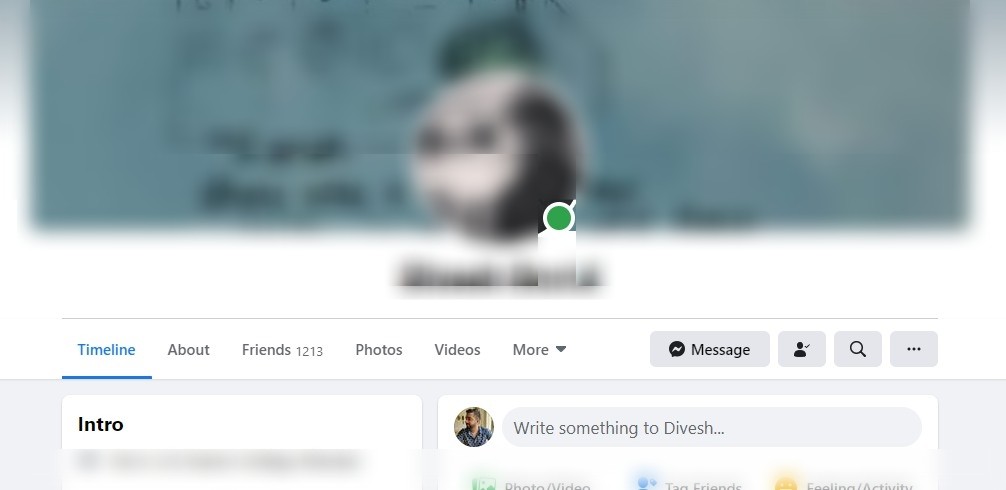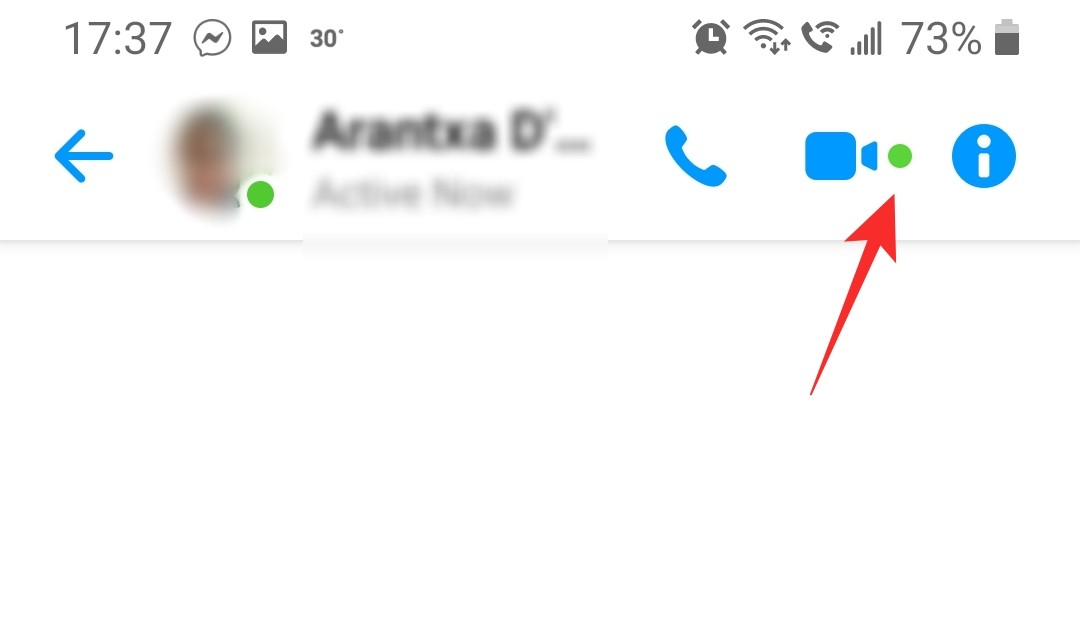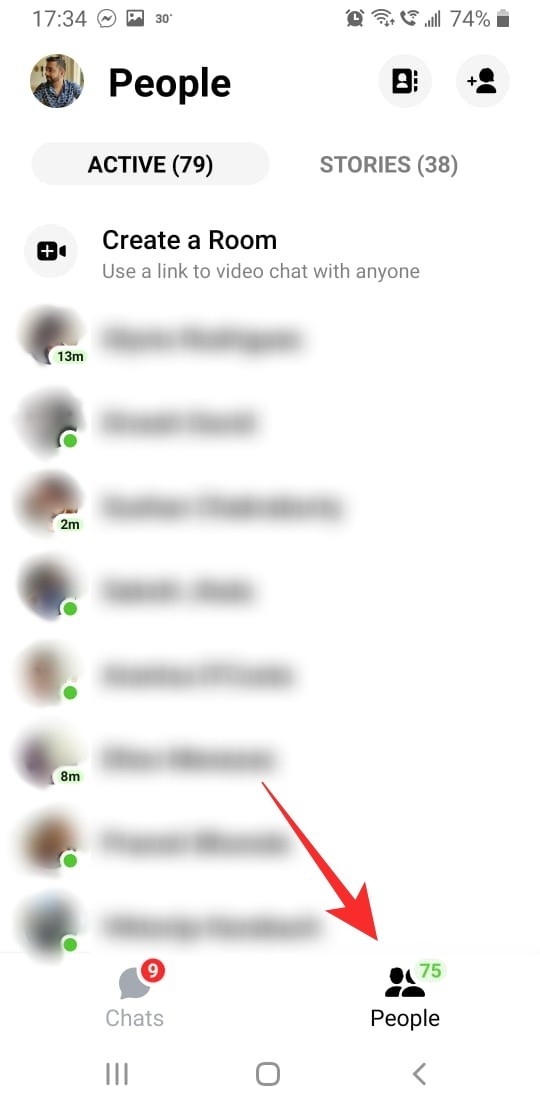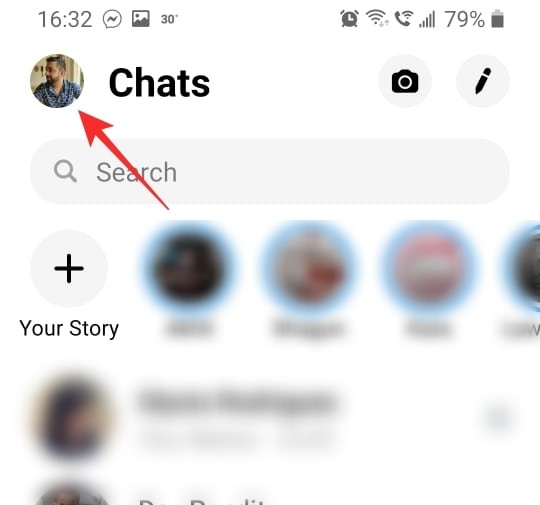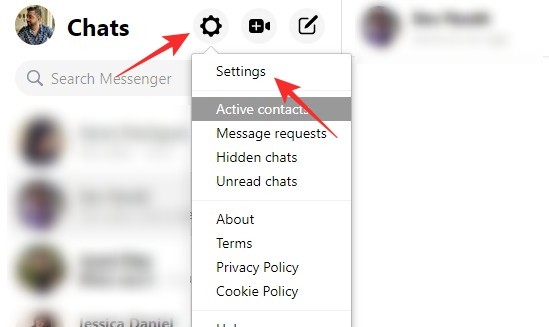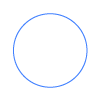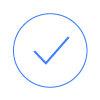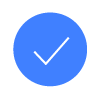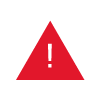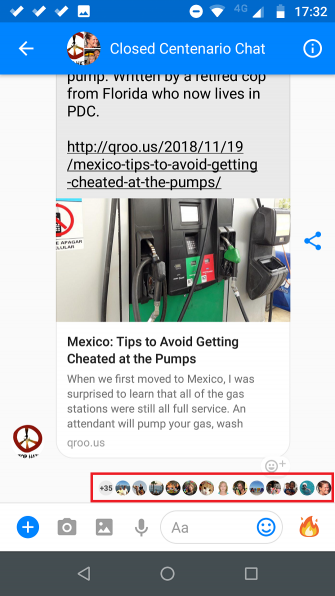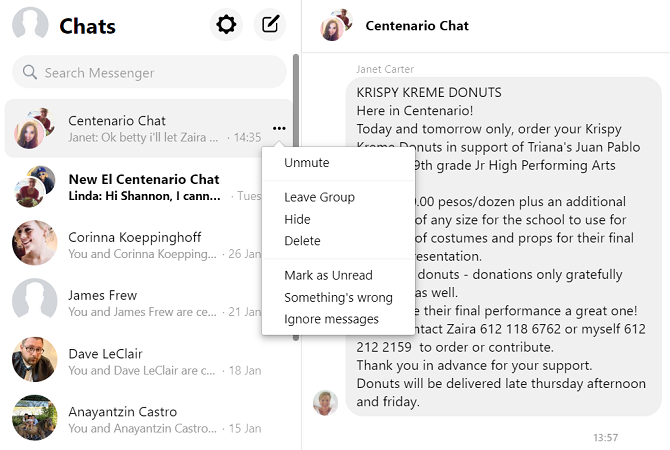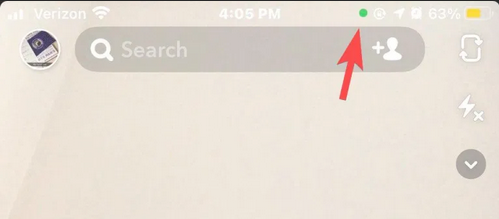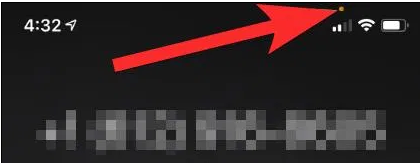Что означает зеленая точка в фейсбуке
Что означает зеленая точка на Facebook или в мессенджере?
Все мы знаем, что зеленая точка в профиле ваших друзей означает, что человек в сети, но в случае с Facebook, вы когда-нибудь задумывались, применимо ли это к самому Facebook или к Facebook Messenger? Давай выясним.
Facebook — одно из самых загружаемых приложений в Google Play Store, его скачали более пяти миллиардов раз. Это говорит о масштабах его пользовательской базы. С такой базой пользователей приложение Facebook Messenger — отличный способ общаться с людьми. Но как узнать, находится ли человек, с которым вы хотите поговорить, в сети? Что ж, читайте дальше, чтобы узнать!
Что такое Facebook Messenger
Facebook Messenger — это набег гиганта социальных сетей на обмен мгновенными сообщениями. Будучи изначально частью приложения Facebook, Messenger стал самостоятельной организацией в 2011 году. Приложение позволяет вам общаться с пользователями, которых вы добавили в свой список друзей на Facebook. Приложение также позволяет искать людей за пределами вашего списка друзей, однако эти сообщения отображаются в отдельном окне, и пользователь не получает уведомления.
Facebook Messenger интегрировал в свое приложение голосовые и видеозвонки. Недавно, стремясь пополнить ряды Zoom и Google Meet, Facebook Messenger добавил новую функцию «Комнаты». Новая функция позволяет пользователям создавать групповые видеозвонки до 50 человек.
Зеленая точка Facebook: значение
Вот что означает зеленая точка в зависимости от экрана, на который вы смотрите в приложении Facebook или в Интернете, или в приложении Facebook Messenger.
Что такое зеленая точка?
Facebook представил способ узнать, находится ли кто-нибудь в данный момент в сети. Зеленая точка была введена как индикатор онлайн-статуса пользователя. Зеленая точка появляется на аватарке пользователя рядом с его именем. Тем не менее, зеленая точка и то, что она на самом деле означает, вызывает множество недоразумений. Итак, давайте рассмотрим это поближе.
Что означает зеленая точка в Facebook Messenger?
Как упоминалось выше, зеленая точка появляется на аватарке пользователя. Это означает, что пользователь в настоящее время находится в сети Facebook. Да, это нелогично, поскольку мы ожидаем, что это будет означать, что пользователь в настоящее время использует Facebook Messenger.
Однако Facebook уточняет, что зеленая точка означает только то, что пользователь в сети на Фейсбуке. Это означает, что пользователь может быть в приложении Facebook, Facebook.com или Facebook Messenger.
Что означает зеленая точка на странице Facebook?
Такая же зеленая точка видна и на веб-сайте Facebook. Как и в приложении Messenger, если вы видите зеленый цвет на изображении профиля человека на веб-сайте, это означает, что человек сейчас в сети. На веб-сайте Facebook зеленая точка появляется на странице профиля человека. Поэтому, чтобы проверить, есть ли кто-то в сети, вам нужно посетить его профиль.
Что означает зеленая точка рядом с видео?
Эта зеленая точка видна, только если вы нажмете на имя человека в приложении Messenger. Зеленая точка рядом с опцией видео указывает на то, что человек доступен для видеозвонка.
Поскольку в наши дни на большинстве устройств есть камеры, эта зеленая точка почти всегда является синонимом того, что пользователь находится в сети. Однако, если вы не предоставили Facebook доступ к своей камере, зеленая точка будет только на фото профиля человека.
Что означает «Активен сейчас»?
Зеленая точка на Facebook не совсем точна. В основном это связано с тем, что приложение Facebook (как и многие другие приложения) продолжает работать в фоновом режиме, пока вы не остановите его принудительно. Это означает, что зеленая точка может оставаться включенной, даже если человек на самом деле не использует приложение.
Чтобы избежать этой путаницы, Facebook добавил функцию «Активно сейчас». Эта функция отслеживает активность человека в приложении, чтобы сообщить другим пользователям, на самом деле онлайн.
Активный сейчас означает, что человек в данный момент находится в сети и взаимодействует с приложением Facebook. Однако это не означает, что человек разговаривает с кем-то или даже использует приложение Facebook Messenger.
Как узнать, кто активен на Facebook
Facebook создает список всех активных пользователей в вашем списке друзей. Вы можете легко просмотреть этот список в приложении Facebook Messenger. Просто запустите приложение и нажмите «Люди» в правом нижнем углу.
Примечание. Список состоит как из пользователей «Активные сейчас», так и из пользователей с зеленой точкой. Активные сейчас пользователи располагаются вверху списка.
Как изменить активный статус в Facebook
Вы можете изменить свой онлайн-статус, чтобы ваши друзья не знали, когда вы выходите в онлайн на Facebook! Однако это также мешает вам видеть, какие из ваших друзей находятся в сети. Примечание. Эта настройка применяется только к устройству, на котором она установлена. Поэтому, если вы хотите отключить активный статус на всех своих устройствах, вам придется делать это индивидуально.
Чтобы изменить свой активный статус, следуйте этому простому руководству ниже.
На Android и iPhone
Запустите приложение Facebook Messenger и коснитесь изображения своего профиля в верхнем левом углу, чтобы открыть настройки.
Теперь нажмите «Активный статус» и включите или выключите настройку в зависимости от ваших предпочтений.
На ПК и в Интернете (messenger.com)
Перейдите на веб-страницу Facebook Messenger по адресу messenger.com и войдите со своими учетными данными Facebook.
Щелкните значок настроек в верхнем левом углу рядом с изображением вашего профиля. Теперь нажмите «Настройки».
Включите или выключите ползунок «Активный статус» в зависимости от ваших предпочтений.
Что ж, теперь вы знаете значение зеленой точки на Facebook. Если у вас есть какие-либо серии, не стесняйтесь обращаться к нам в комментариях ниже.
Значки и символы Facebook Messenger: что они означают?
Многие значки и символы, используемые в Facebook Messenger, могут быть довольно запутанными. Итак, что они все значат? В этой статье мы объясним, что означают все значки и символы Facebook Messenger.
Что означают символы в Facebook Messenger?
Мы исследовали наиболее распространенные значки и символы в Facebook Messenger, чтобы выяснить, для каких целей они служат. Вот все, что вам нужно знать.
1. Facebook Messenger Icon: Раскройте синий круг
Открытый синий кружок значок Facebook Messenger означает, что ваше сообщение в данный момент отправляется.
Лучше всего, если вы не отойдете от сообщения при наличии открытого синего круга, поскольку вы можете потерять свое сообщение, если вы выйдете до его полной отправки.
2. Facebook Messenger Icon: Открыть синий круг + галочка
Открытый синий кружок с галочкой означает, что ваше сообщение было отправлено.
На этом этапе вы должны иметь возможность перемещаться от сообщения без каких-либо забот, но человек, которому вы отправляете сообщение, возможно, еще не сможет его увидеть.
3. Facebook Messenger Icon: заполненный синий кружок + чек
Заполненный синий кружок с галочкой означает, что ваше сообщение было доставлено.
Хотя этот человек, возможно, еще не видел ваше сообщение, вы можете быть уверены, что оно будет доступно ему при каждой следующей проверке телефона, планшета или компьютера.
4. Значок Facebook Messenger: красный треугольник + восклицательный знак
Красный треугольник с восклицательным знаком должен появляться только в том случае, если ваше сообщение не отправлено из-за сбоя подключения к Интернету. Возможно, это наименее распространенный символ Посланника.
Рядом с красным треугольником должно появиться сообщение «Это сообщение не отправлено. Проверьте подключение к интернету и нажмите, чтобы повторить попытку ». Избегайте перехода со страницы до тех пор, пока ваше интернет-соединение не заработает, или сохраняйте копию вашего сообщения в автономном режиме, чтобы ваша информация не была потеряна.
Как узнать, видел ли кто-то ваше сообщение в Facebook
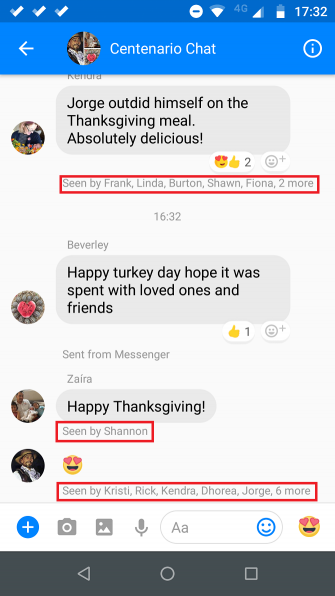
Если кто-то видел ваше сообщение Facebook в приложении Messenger, под последним прочитанным сообщением должна появиться небольшая круговая версия его профиля.
Вы также увидите слово «увиденное», отображаемое под прочитанным сообщением, вместе с отметкой времени, чтобы сообщить вам, когда получатель открыл ее.
Как скрыть то, что вы прочитали сообщение в Facebook
В Facebook есть функция, которая позволяет помечать сообщения как непрочитанные, что заставляет многих людей думать, что они могут прочитать сообщение, а отправитель не знает, что оно было прочитано. К сожалению, Facebook Пометить как непрочитанное опция — это всего лишь инструмент сортировки входящих сообщений, и она не будет возвращать чек с прочтением.
Помимо использования сторонних надстроек в браузерах, единственный способ избежать того, что кто-то знает, что вы видели их сообщение, — это не открывать его.
Могут ли незнакомцы отправлять вам сообщения на Facebook?
Facebook также внес изменения в способ, которым незнакомые люди могут отправлять вам сообщения. Теперь, если кто-то, кого вы не знаете, хочет с вами связаться, произойдет три вещи:
Что такое запрос сообщения?
Запрос сообщения — это уведомление, которое вы получаете, если кто-то, с кем вы не дружите, отправляет вам сообщение в Facebook.
Это обновление старых версий Facebook Messenger, в котором сообщения от не-друзей будут сортироваться в Другой папку в вашем почтовом ящике Messenger.
Как удалить сообщения Facebook
Существует четыре способа скрыть или удалить сообщения в Facebook:
Также важно знать, что вы можете появляться в автономном режиме на Facebook
или заблокировать кому-либо отправку вам сообщений, не блокируя их полностью. Это отличный обходной путь для неловких ситуаций в социальных сетях.
Как использовать Messenger без Facebook
Хотя Messenger изначально предназначался для использования на самой платформе Facebook, теперь он может работать независимо от Facebook, если вы предоставите приложению свой номер мобильного телефона.
Подробнее о том, как использовать Messenger без Facebook
Посмотрите наше руководство.
Что вы можете добавить в свои сообщения Facebook?
Facebook добавил массу функций, которые позволяют вам сделать ваши разговоры в Messenger динамичными и интерактивными. Существует множество дополнительных приложений Messenger, которые позволяют вам делать что угодно — от песни своих друзей до добавления стикеров в свои селфи.
Если вы не хотите загружать внешние приложения, в Facebook Messenger есть GIF-файлы, наклейки и функции записи голоса, которые помогут вам поразить своих друзей.
Ищете больше советов? Мы написали о некоторых скрытых трюках Facebook Messenger, которые вы должны попробовать прямо сейчас.
Facebook Messenger Альтернативы
Хотя многие пользователи не согласны с требованиями к разрешениям Messenger, он остается одним из наиболее часто используемых приложений для обмена сообщениями. По последним подсчетам, у него было более 1,3 миллиарда активных пользователей, и каждый месяц отправлялось 20 миллиардов сообщений. Это означает, что вы почти всегда сможете связаться с человеком, с которым хотите поговорить.
Однако, если вам не нравится Facebook и его продукты, помните, что существует множество альтернатив Facebook Messenger.
Серая и синяя галочка в сообщениях Facebook
Свершилось то, что корпорация Facebook анонсировала еще с прошлого года: вышло масштабное обновление Messenger 
Сейчас мы вам все покажем и объясним на все 100%
Обозначения в мобильном приложении
Отправив сообщение в мессенджере, вы всегда можете проследить его дальнейшую судьбу, даже если собеседник ничего не ответил. Для этого разработчики создали систему условных обозначений.
Миниатюрные значки появляются справа от сообщений и меняются в зависимости от статуса в фейсбук:
Вот и все 
Кстати, зеленый кружок рядом с контактом в списке чатов говорит о том, что пользователь прямо сейчас в сети.
Если мессенджер открыт, каждый раз, когда собеседник просматривает ваши послания, раздается негромкий звуковой сигнал.
Мессенджер на ПК
Службу удобно использовать и для переписки на ПК, она не требует установки дополнительных программ и запускается прямо из соцсети.
К тому же, благодаря кросс-сервису, вы можете одновременно вести диалоги с друзьями на фейсбук и в инстаграм прямо с компьютера, не открывая ненужные окна. 🙂
В веб-версии мессенджера используют немного другие значки, что вносит некоторую путаницу в понимании.
Но все достаточно просто: наведя курсор мыши на тот или иной кружочек, вы увидите всплывающую подсказку с объяснением от фейсбук.
Главное отличие веб-версии от мобильной: наводя курсор на все эти значки, можно посмотреть не только расшифровку, но и дату, и время события. Это очень удобно в деловой переписке, так как можно отследить вплоть до минуты, когда ваш коллега получил важное послание или документ.
Важно: на фейсбук можно поставить статус «не в сети», чтобы другие люди не видели, что вы читаете сообщения.
Для них все будет выглядеть, как будто сообщения доставлены, но не прочитаны:
И еще: открывая чаты на фейсбук, рядом с некоторыми именами вы можете увидеть полностью синие или зеленые кружочки.
Это означает, что непосредственно в этот момент пользователь находится в социальной сети (и ни от кого это не скрывает)). Значит, вы можете написать ему, чтобы побеседовать онлайн или сделать видеозвонок.
Table of Contents:
Facebook имеет встроенную функцию обмена мгновенными сообщениями, которую вы можете использовать для общения в реальном времени с другими пользователями Facebook, если вы находитесь в списках друзей друг друга. Символы рядом с именем другого пользователя Facebook указывают его статус: в сети, в режиме ожидания или в автономном режиме.
Facebook позволяет общаться с друзьями.
Facebook чат
Вы можете найти вкладку Чат в нижней части правой страницы любой страницы Facebook. Нажмите на вкладку, и вы увидите список всех друзей, которые в данный момент находятся на Facebook. Если вы не видите имя человека, он не вошел в систему.
Иконки чата
В главном окне чата вы увидите значок рядом с каждым именем. Зеленый круг означает, что ваш друг онлайн и активен. Форма серого полумесяца указывает на то, что ваши друзья вошли в систему, но бездействуют, а это означает, что с момента их активности прошло более 10 минут. Вы можете отправлять сообщения любому из этих людей, но люди, помеченные как свободные, могут отойти от своего компьютера.
Индивидуальный чат Windows
Когда вы нажимаете на имя человека в главном списке чата, открывается отдельное окно. Это где ваши мгновенные сообщения будут появляться. Когда вы активно общаетесь в чате, вы увидите зеленый кружок рядом с именами людей, с которыми вы общаетесь, в нижней части окна чата. Если ваш партнер по чату на некоторое время отойдет от Facebook, зеленый кружок станет серой серповидной формой, что указывает на то, что его статус теперь неактивен. Вы можете свернуть окно чата, когда не разговариваете; вы увидите вкладку с именем человека и значком его статуса в нижней части любого окна Facebook.
Иконка Серый Круг
Если ваш друг отключился от чата, а окно чата все еще открыто, в нижней части окна рядом с его именем появится серый кружок. Если окно чата свернуто, рядом с их именем на вкладке появится серый кружок. Этот серый кружок означает, что человек, с которым вы общались, теперь не в сети. Вы не можете отправлять мгновенные сообщения, но вы можете отправлять личные сообщения для чтения, когда этот человек снова входит в систему.
Что означает ограниченный профиль в Facebook?
Что такое технология Dual SIM? Как это работает? Какие режимы Dual SIM доступны? Чем они отличаются? Какая технология Dual SIM лучше?
Простые вопросы: что такое oled? что означает oled?
Что такое OLED? Каковы преимущества OLED? В чем разница между OLED и светодиодом? В чем разница между OLED и LCD? Каковы недостатки OLED?
Facebook: возможности, о которых мало кто знает (Декабрь 2021).
Что означает красная, жёлтая, оранжевая и зелёная точки в iOS 14
И хотя в большинстве своём нововведения в iOS 14 пришлись по вкусу всем пользователям, некоторые функции их смутили. К примеру, новые индикаторы в лице красной, жёлтой, оранжевой и зелёной точек. Не все смогли понять что это, и для чего они предназначены. Поэтому в данной статье мы попытаемся вам рассказать об их предназначении.
Содержание
Что означает зеленая точка
Так уж сложилось, что пользователи, прежде всего, выбирают продукты Apple из-за чувства безопасности и приватности. Поэтому в обновлении iOS 14, данный индикатор призван показывать, что в данный момент приложение использует вашу камеру. Это поможет пользователям всегда быть в курсе, и в случае если приложение использует камеру не по вашему желанию, вы смогли это заметить.
Что означает оранжевая точка
Так же как и зелёная точка, оранжевая точка предназначена, для того чтобы показать пользователям, что в данный момент приложение использует микрофон.
Что означает красная точка
На самом деле её вообще не существует, и многие пользователи просто путают её с оранжевой точкой.
Что означает жёлтая точка
Жёлтой точки тоже нет, пользователи также могли спутать её с оранжевой.
Это очень приятно, что Apple так сильно заботится о безопасности и приватности своих пользователей, особенно в такое нелёгкое время, когда сохранность личных данных является роскошью. Но не стоит сильно расслабляться, так как сохранность личных данных это и ответственность самих пользователей.